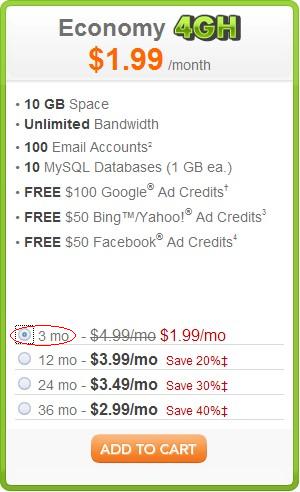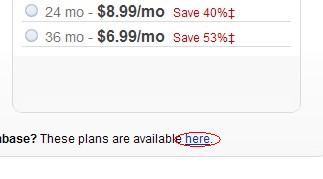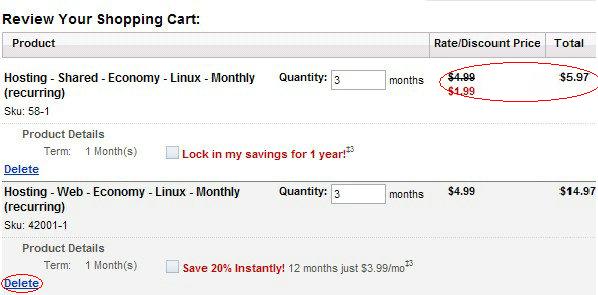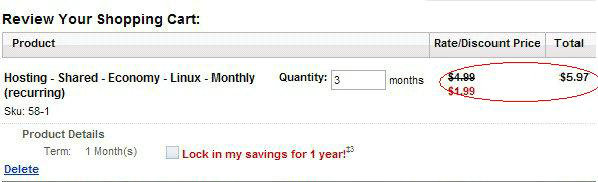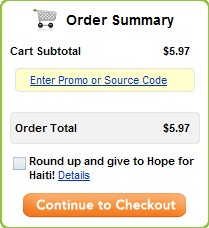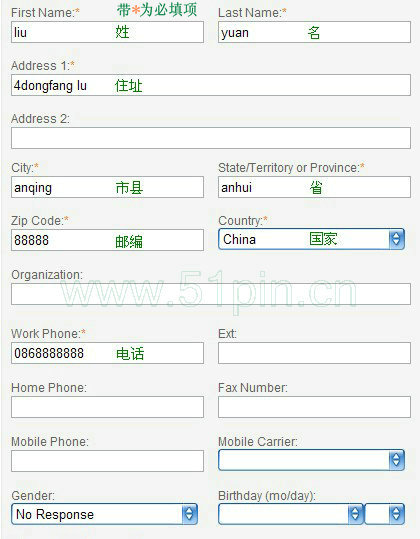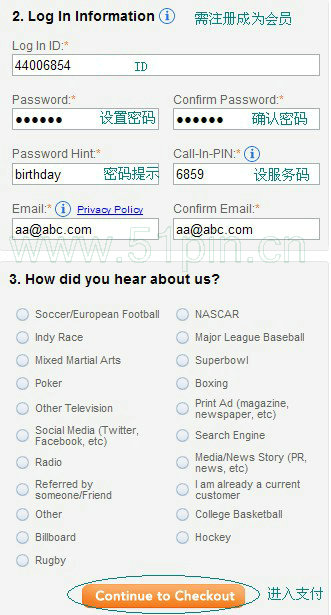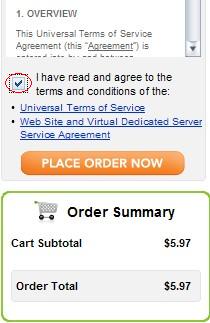近期不少买了Godaddy主机的用户反映网站打开速度慢,应该是买到了Godaddy的新加坡机房。
Godaddy共有三处机房,分别是亚太(新加坡)、美国、欧洲。各个地区的用户默认购买的是本地区的机房。
因此,国内用户正常买到的是新加坡机房。新加坡机房在东南亚范围内访问速度非常快(比如香港,泰国),在日本也比较快。但国内却很慢,原因是:国内走的线路是从国内先到美国,再回到新加坡。绕了个大圈,自然慢很多。
所以目前国内买Godaddy主机应避免亚太(新加坡)机房。除非你做的是外贸站或英文站,访客主要在内地以外的地区。
Godaddy默认各地区用户购买本地区机房,所以亚洲用户买到的都是亚太机房。通过以下链接亚洲客户也可以买到欧美机房:
Godaddy的3个机房购买页面初看都差不多,购买过程也完全一样,怎么才能知道买的确实是自己想要的机房呢?有3处区分标志:
1.在Godaddy主机页面上部靠右,美国机房无标志,亚太机房和欧洲机房有黄色文字标志。
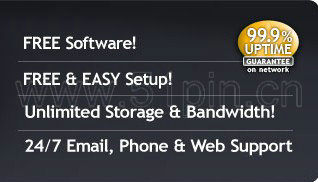 美国
美国
 欧洲
欧洲
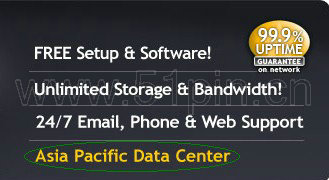 亚太
亚太
2.同页左下部也有类似区分字样。
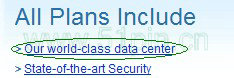 美国
美国
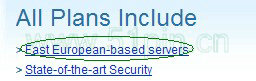 欧洲
欧洲
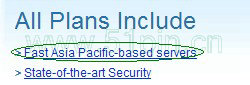 亚太
亚太
3.在购物车里,如果主机是美国机房的,同样没有标志。亚洲的旁边有 AP Region 字样,欧洲也有相应字样。结账前需仔细查一下。
如果已经错买了,可以联系客服换购。